Kuidas Facebookis küsitlust luua?

Kui otsite, kuidas luua Facebookis küsitlust, et saada inimeste arvamust, siis meilt leiate kõik lahendused alates sündmustest, messengerist kuni looni; saate Facebookis küsitluse luua.
Süsteemi taastamise funktsioon Windowsis on alati osutunud ülikasulikuks, eriti kui tegemist on levinud vigade ja vigade tõrkeotsinguga. Süsteemitaaste võimaldab teil taastada seadme eelmisesse olekusse ja tühistada kõik hiljutised muudatused, mis on enne seda kontrollpunkti tehtud. See on üks parimaid utiliite, mis taastab meie seadmed viivitamatult ja aitab meid päästjana alati, kui teie arvutiga läheb valesti.

Olenemata sellest, kas peate otsima levinud tõrkeid ja vigu, kohandama valesti konfigureeritud sätteid või lihtsalt parandama rikkis seadet, töötab süsteemitaaste igas olukorras imena. Kuna Windows 11 peaks turule tulema selle aasta lõpus, õpime eelnevalt kasutama süsteemitaastet Windows 11-s, et teil kunagi probleeme ei tekiks.
Lugege ka: Mida teha pärast Windowsi sätete taastamist süsteemitaaste abil
Mis on süsteemitaaste? Kuidas see töötab?
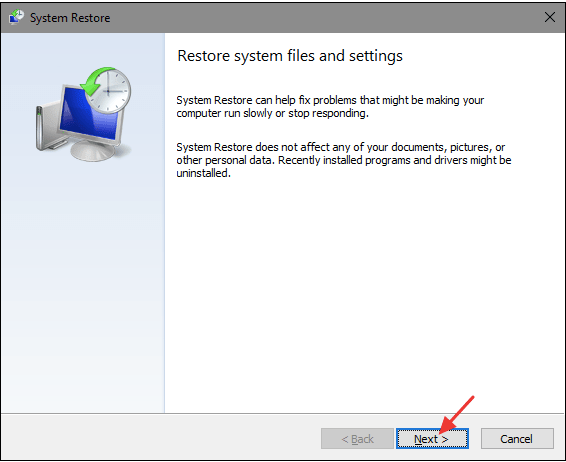
Süsteemitaaste on Microsofti välja töötatud taastetööriist, mis võimaldab kasutajatel taastada oma seadme eelmise oleku ja tühistada kõik hiljutised muudatused. Süsteemitaaste parandab Windowsi keskkonna, ennistades kõik taastepunktis salvestatud sätted ja failid. Iga kord, kui luuakse uus taastepunkt , teeb süsteemitaaste tööriist kõigist sätetest, failidest ja registritest hetktõmmise ning salvestab kogu selle teabe taastepunktina. Seetõttu saate iga kord, kui teie seadmega midagi valesti läheb, kasutada süsteemitaaste funktsiooni, et naasta eelmisele taastepunktile ja jätkata tavapärase tööolekuga.
Lugege ka: Kuidas kasutada süsteemitaastet opsüsteemis Windows 10
Kuidas kasutada süsteemitaastet opsüsteemis Windows 11
Sisuloend
Süsteemi taastamise funktsioon Windows 11-s on vaikimisi keelatud. Seetõttu peate süsteemi taastamise funktsiooni käsitsi lubama, enne kui saate seda oma seadmes kasutada. Järgige neid kiireid samme.
Käivitage menüü Start otsingukast ja tippige "Loo taastedraiv". Vajutage sisestusklahvi.
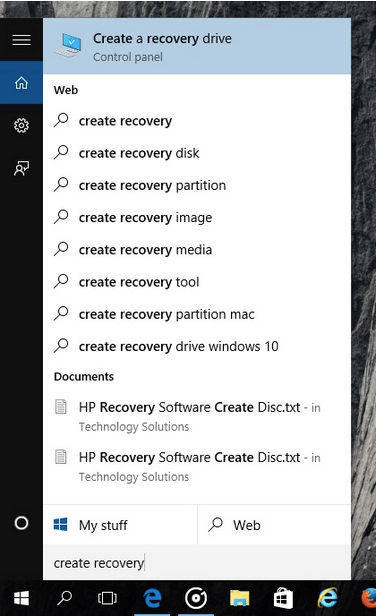
Lülitage aknas Süsteemi atribuudid vahekaardile "Süsteemikaitse".
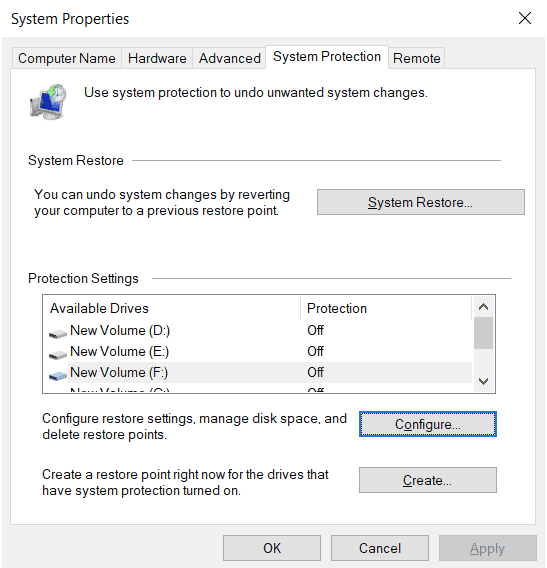
Nüüd valige jaotisest "Kaitseseaded" draiv, mille peate taastama, ja seejärel vajutage jätkamiseks nuppu "Seadista".
Lubage suvand "Lülita süsteemikaitse sisse". Vajutage nuppu Rakenda.
Kui olete ülalnimetatud muudatused teinud, lubatakse süsteemitaaste funktsioon vastava draivi jaoks automaatselt.
Lugege ka: Kuidas lahendada süsteemi taastamise halliks muutunud probleem Windows 10-s?
Kuidas käsitsi uut taastepunkti luua
Süsteemi taastamise aknas taastepunkti käsitsi loomiseks toimige järgmiselt.
Käivitage menüü Start otsingukast , tippige "Loo taastedraiv" ja vajutage sisestusklahvi.
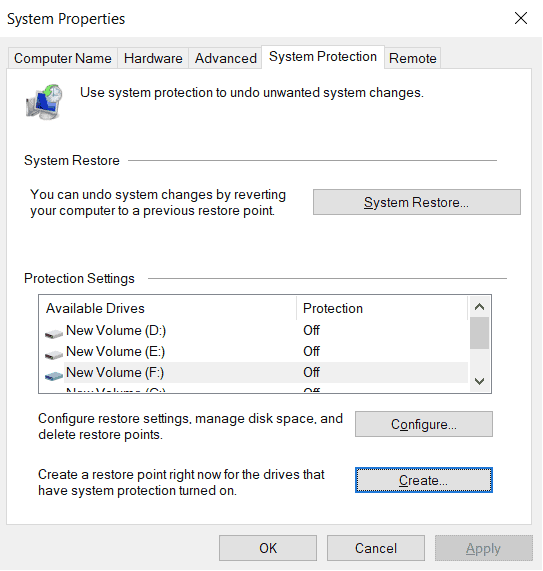
Lülitage vahekaardile "Süsteemikaitse". Uue taastepunkti loomiseks kohe puudutage nuppu "Loo".
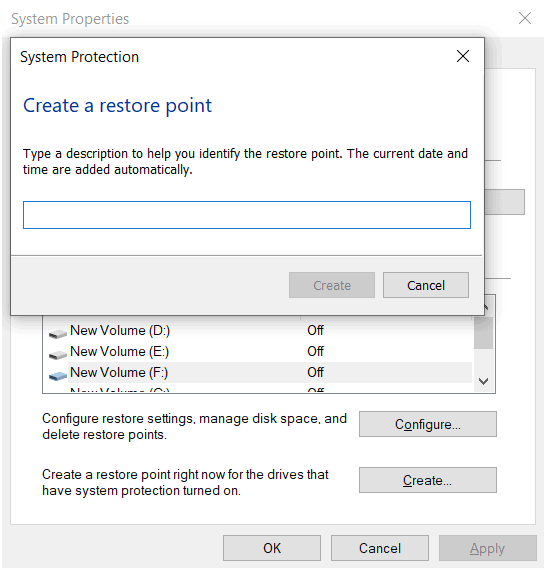
Sisestage uue taastepunkti kirjeldus või pealkiri. Puudutage nuppu "Loo".
Ja see ongi kõik!
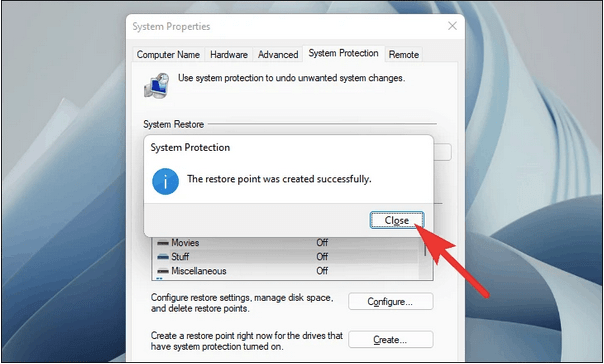
Nii saate Windows 11 süsteemitaaste funktsiooni kasutades käsitsi luua uue taastepunkti. Kui plaanite oma seadmes uusi muudatusi teha, saate uusimale kontrollpunktile naasmiseks eelnevalt luua taastepunkti.
Loe ka: Parandatud: Windows ei saa taastada süsteemipilti erineva püsivaraga arvutisse
Kuidas taastada varem loodud kontrollpunktist?
Süsteemitaaste kasutamiseks opsüsteemis Windows 11 võite ka õppida, kuidas taastada varem loodud kontrollpunktist, et naasta varasemasse olekusse. Siin on, mida peate tegema.
Käivitage menüü Start otsingukast, tippige "Loo taastedraiv" ja vajutage sisestusklahvi. Lülitage vahekaardile "Süsteemikaitse".
Jätkamiseks puudutage nuppu "Süsteemi taastamine".
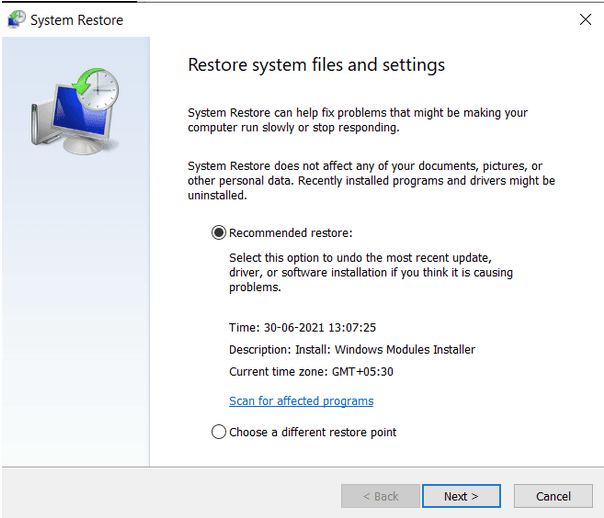
Seadme viimasesse olekusse tagasipööramiseks puudutage valikut „Soovitatav taastamine”. Kontrollige kellaaega, kuupäeva ja muid üksikasju ning seejärel vajutage nuppu Järgmine. Kui soovite taastepunkti varem loodud kontrollpunktide hulgast käsitsi valida, võite valida ka valiku „Vali erinev taastepunkt”.
Järgige ekraanil kuvatavaid juhiseid ja taastage seade, kasutades Windows 11 süsteemitaaste funktsiooni.
Kuidas kasutada süsteemitaastet täpsemate käivitusvalikute kaudu
Kui teie süsteem on kokku jooksnud või kui te ei saa käivituskuvast ettepoole liikuda, saate siiski oma seadme parandamiseks kasutada süsteemitaaste tööriista. Siin on, mida peate tegema.
Lülitage seade VÄLJA ja seejärel taaskäivitage see. Niipea, kui näete ekraanil Windowsi logo, lülitage masin välja ja korrake samu samme, kuni näete ekraani Advanced Startup (Täpsem käivitamine). Teise võimalusena võite taaskäivitamise ajal vajutada ka klahvi Shift, et liikuda aknasse "Täpsemad käivitusvalikud".
Puudutage täpsemates käivitusvalikutes nuppu "Süsteemi taastamine".
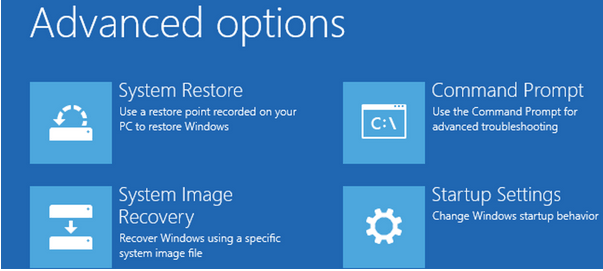
Sisestage oma konto andmed ja vajutage jätkamiseks nuppu Jätka.
Valige loendist taastepunkt ja seejärel "Otsi mõjutatud programme", et saaksite vaadata kõiki hiljutisi seadmes tehtud muudatusi.
Kui olete lõpetanud, puudutage nuppu Lõpeta, et taastada seadme eelmine olek.
Järeldus
Niisiis, inimesed, see lõpetab meie juhendi süsteemitaaste kasutamise kohta opsüsteemis Windows 11. Saate oma seadmes süsteemitaaste akna avamiseks kasutada mõnda ülalnimetatud viisidest. Süsteemitaaste on kasulik tööriist, mis hoiab teie masina parimas võimalikus seisukorras.
Kõigi muude küsimuste või abi saamiseks kasutage kommentaaride ruumi!
Kui otsite, kuidas luua Facebookis küsitlust, et saada inimeste arvamust, siis meilt leiate kõik lahendused alates sündmustest, messengerist kuni looni; saate Facebookis küsitluse luua.
Kas soovite aegunud pääsmeid kustutada ja Apple Walleti korda teha? Järgige selles artiklis, kuidas Apple Walletist üksusi eemaldada.
Olenemata sellest, kas olete täiskasvanud või noor, võite proovida neid värvimisrakendusi, et vallandada oma loovus ja rahustada meelt.
See õpetus näitab, kuidas lahendada probleem, kuna Apple iPhone'i või iPadi seade kuvab vales asukohas.
Vaadake, kuidas saate režiimi Mitte segada iPadis lubada ja hallata, et saaksite keskenduda sellele, mida tuleb teha. Siin on juhised, mida järgida.
Vaadake erinevaid viise, kuidas saate oma iPadi klaviatuuri suuremaks muuta ilma kolmanda osapoole rakenduseta. Vaadake ka, kuidas klaviatuur rakendusega muutub.
Kas seisate silmitsi sellega, et iTunes ei tuvasta oma Windows 11 arvutis iPhone'i või iPadi viga? Proovige neid tõestatud meetodeid probleemi koheseks lahendamiseks!
Kas tunnete, et teie iPad ei anna tööd kiiresti? Kas te ei saa uusimale iPadOS-ile üle minna? Siit leiate märgid, mis näitavad, et peate iPadi uuendama!
Kas otsite juhiseid, kuidas Excelis automaatset salvestamist sisse lülitada? Lugege seda juhendit automaatse salvestamise sisselülitamise kohta Excelis Macis, Windows 11-s ja iPadis.
Vaadake, kuidas saate Microsoft Edge'i paroole kontrolli all hoida ja takistada brauserit tulevasi paroole salvestamast.







